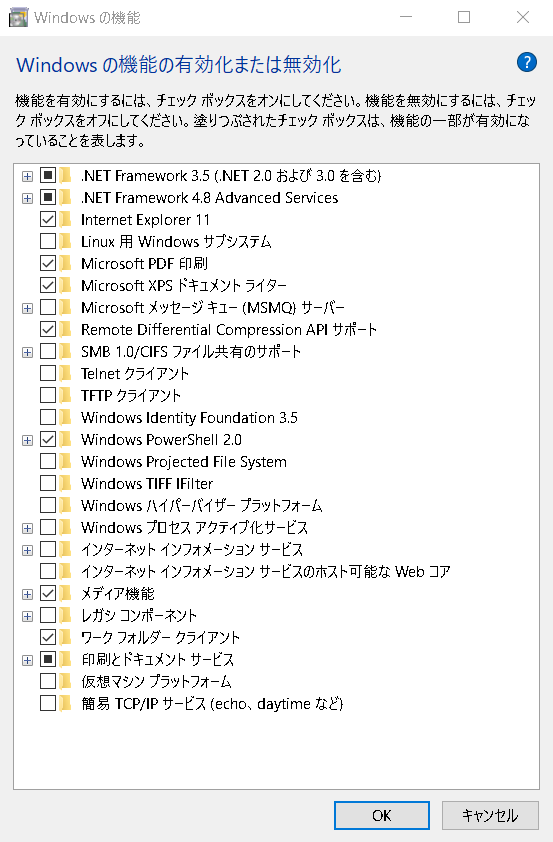いりねこ/BlueStacks+WePlayの環境改善3
BlueStacks+WePlayの環境改善3
br
今回も、BlueStacks環境の調整録です。今回は「Windowsの機能の有効化または無効化」について調べていきます。
前々回記事、前回記事
br
いりねこの環境
| PC | LENOVO ideapad330 |
| OS | Windows10 |
| BlueStacks使用時 | CPU使用率約40%、メモリ使用率約80% |
| BlueStacksバージョン情報 | BlueStacksⅩ |
| インスタンス | Pie 64bit |
br
トラブル 
いりねこのBlueStacksが、突然動作が不安定になりました。今回は、BlueStacksの再インストールと設定の再確認をしていきます。
br
BlueStacksをアンインストールし、BlueStacksをインストールするとHyper-Ⅴ対応版のインストールを求められました。再インストールしたBlueStacksをアンインストールして、再インストールしました。
Hyper-Ⅴ対応版をインストールするしましたが、動作が少し不安定です。
Hyper-Ⅴ対応版はHyper-Ⅴを有効にすると動作がスムーズになるそうです。
そこで、Hyper-Ⅴについて調べました。
br
(Hyper-V対応版のBlueStacksを動かすための設定についてはこちら )
)
ref
br
対処法 
まずは、前出の公式記事BlueStacks 5 - WindowsでHyper-Vを有効にする方法 を参考にしながらHyper-V対応版のBlueStacksを動かすための設定を確認します。
を参考にしながらHyper-V対応版のBlueStacksを動かすための設定を確認します。
| 英語名 | 日本語名 |
| Hyper V | |
| Virtual Machine Platform | 仮想マシンプラットフォーム |
| Windows Hypervisor Platform | Windowsハイパーバイザープラットフォーム |
| Windows Sandbox | |
| Windows Subsystem for Linux | Linux用Windowsサブシステム |
※(表の右側はいりねこによる作成)
br
Hyper-Ⅴとサンドボックスの欄が空白なのがなぜかというと、いりねこのPCの「Windowsの機能の有効化または無効化」には、2つが存在しなかったからです。
br
Hyper-Ⅴ
いりねこのPCの、「Windowsの機能の有効化または無効化」にはHyper-Ⅴがありません。
Hyper-Ⅴが表示されていなくても、使える可能性はありますが、詳しく調べてみるとPCが対応していないみたいです。ヴァーチャライゼーションに対応しているがHyper-Ⅴに対応していないようです。
詳しくは別記事をご覧ください。
br
Windows Sandbox
こちらは、Googleで検索しましたが、「PCによっては表示されないことがある」らしいので、なくても気にしないでよさそうです。
br
結論 
結論として、ヴァ―チャライゼーションを有効にして、「Virtual Machine Platform」、「Windows Hypervisor Platform」、「Windows Subsystem for Linux」をオフにし、コア分離もオフにすると安定しました。
この記事に関するご意見・ご感想はいりねこまでお寄せください。
br
br
Category/column
投稿日:2022.8.23
投稿者:いりねこ